
Chcesz poznać najszybszy sposób zmiany i przełączania urządzeń Bluetooth na iPhonie lub iPadzie? Co powiesz na przełączanie akcesoriów Bluetooth bezpośrednio z Control Center? Teraz to możliwe. Wielu z nas ma wiele urządzeń peryferyjnych Bluetooth, z których korzystamy razem z naszymi iPhone'ami i iPadami, w wyniku czego możemy regularnie przełączać się między wieloma urządzeniami. Na przykład możesz mieć parę słuchawek AirPods lub AirPods Pro do słuchania muzyki, podcastów i wykonywania połączeń telefonicznych, ale także mieć system informacyjno-rozrywkowy w samochodzie, który robi to samo i za każdym razem, gdy przełączasz się na niego podczas jazdy.
Wcześniej użytkownicy musieli przechodzić do sekcji Bluetooth w aplikacji Ustawienia za każdym razem, gdy chcieli przełączyć się na inne urządzenie peryferyjne Bluetooth, co nie jest zbyt szybkie (ale to działa). Cóż, zmieniło się to wraz z ostatnimi aktualizacjami iOS i iPadOS, ponieważ możesz teraz przełączać się między wieloma urządzeniami Bluetooth bez konieczności opuszczania ekranu głównego lub aplikacji, z której korzystasz.
Ta funkcjonalność była możliwa dzięki Control Center, które otrzymało kilka przyrostowych aktualizacji z najnowszą iteracją iOS. Firma Apple stale dodaje nowe funkcje do Centrum sterowania z każdą nową wersją systemu iOS, odkąd po raz pierwszy pojawiła się w 2013 roku, w tym gruntowne przeprojektowanie zaledwie kilka lat temu. Teraz możesz również przełączać urządzenia Bluetooth, podobnie jak w przypadku przełączania sieci Wi-Fi z Control Center na iPhonie i iPadzie, i jest to równie przydatne.
Jeśli chcesz wypróbować to dla siebie, trafiłeś we właściwe miejsce. W tym artykule omówimy, jak przełączać się między wieloma urządzeniami Bluetooth bezpośrednio z ekranu głównego iPhone'a i iPada za pomocą Centrum sterowania. Bez dalszych ceregieli przejdźmy od razu do procedury.
Jak zmienić urządzenia Bluetooth na iPhonie i iPadzie z Control Center
Przede wszystkim, ponieważ ta funkcjonalność jest ograniczona do urządzeń z systemem iOS 13 / iPadOS 13 i nowszym, musisz upewnić się, że Twój iPhone i iPad zostały zaktualizowane do najnowszej wersji. Tutaj zakładamy, że wcześniej sparowałeś wiele urządzeń peryferyjnych Bluetooth ze swoim urządzeniem.
Dostęp do Control Center może się różnić w zależności od używanego urządzenia iOS, więc po prostu wykonaj poniższe czynności.
- Jeśli używasz iPada, iPhone'a X lub nowszego urządzenia, możesz uzyskać dostęp do Centrum sterowania, przesuwając palcem w dół od prawej górnej krawędzi ekranu. Jeśli jednak używasz iPhone'a z dużym czołem i podbródkiem, takiego jak iPhone 8 lub starszy, po prostu przesuń palcem w górę od dołu ekranu, jak pokazano na poniższym zrzucie ekranu, aby uzyskać do niego dostęp.
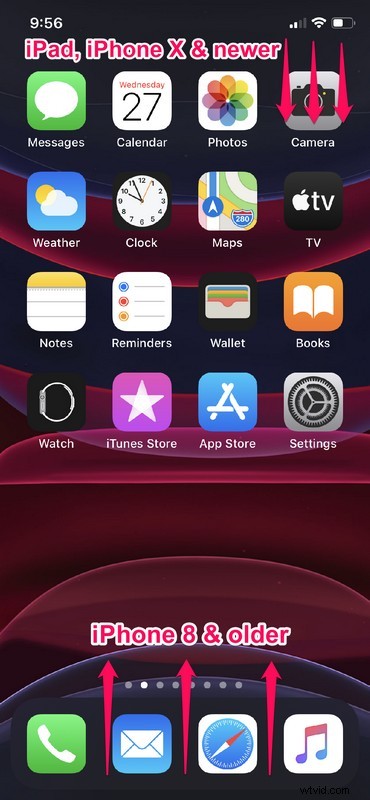
- Gdy znajdziesz się w Centrum sterowania, naciśnij i przytrzymaj ikonę Bluetooth, znajdującą się w lewej górnej części, w której znajdują się inne przełączniki Wi-Fi, Tryb samolotowy i Sieć komórkowa. Gdy to zrobisz, otrzymasz dotykowe sprzężenie zwrotne z wyświetlacza. Jest to funkcja „Haptic Touch” firmy Apple, która zastąpiła 3D Touch na wszystkich urządzeniach dzięki aktualizacji oprogramowania iOS 13.
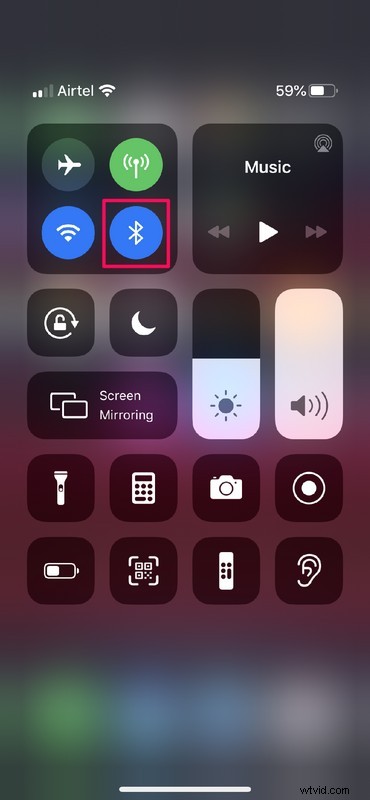
- Zobaczysz teraz wyskakujące okienko z listą wszystkich sparowanych wcześniej urządzeń Bluetooth. Po prostu dotknij nazwy urządzenia, na które chcesz się przełączyć.
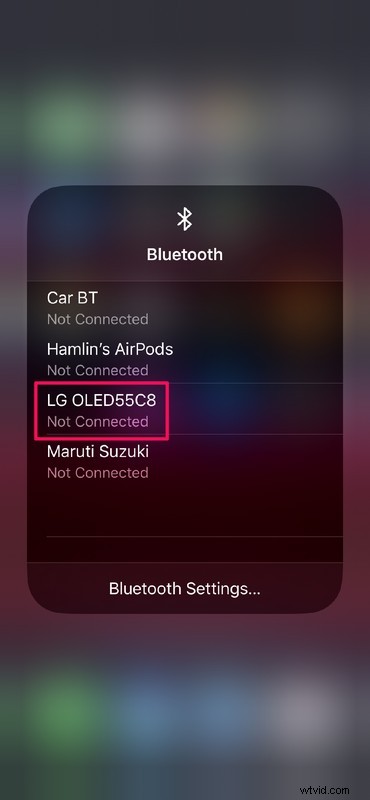
- Teraz nawiązanie połączenia w zwykły sposób zajmie kilka sekund, ale po zakończeniu urządzenie, na które się przełączyłeś, będzie wyświetlane jako „Połączone”. W tym menu, jeśli dotkniesz "Ustawienia Bluetooth", urządzenie przeniesie Cię bezpośrednio do sekcji Bluetooth w aplikacji Ustawienia.
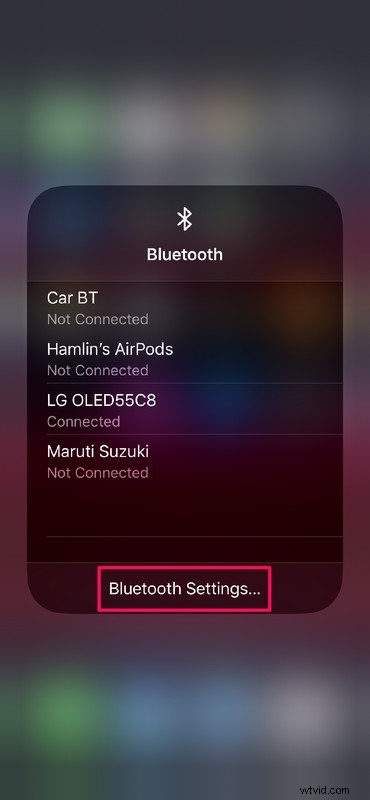
- Ten krok nie jest konieczny do przełączania się między wieloma urządzeniami Bluetooth, ale jeśli chcesz dalej dostosować niektóre urządzenia peryferyjne Bluetooth, takie jak systemy multimedialne AirPods i CarPlay, musisz przejść do tej sekcji.
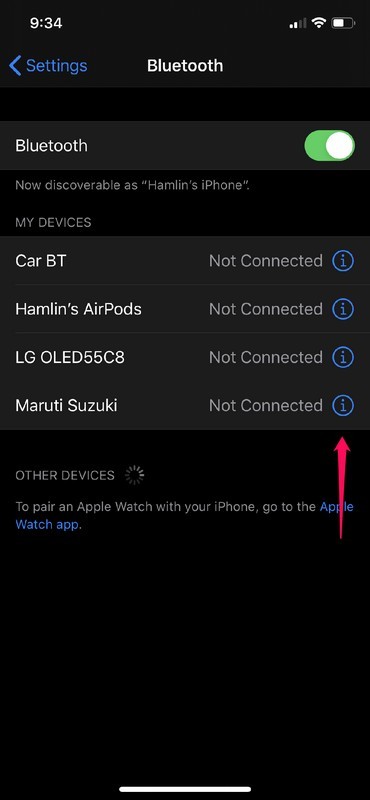
To wszystko, co musisz zrobić, aby przełączać się między wieloma urządzeniami Bluetooth na iPhonie i iPadzie bezpośrednio z Centrum sterowania.
Możesz to zrobić, gdy jesteś w trakcie grania w gry, przełączając się z kontrolera Xbox One na kontroler PS4 na iPhonie lub iPadzie lub używając myszy z iPadem podczas przeglądania Internetu w Safari lub pracy nad dokumentem Pages, lub słuchanie muzyki za pomocą głośnika Bluetooth lub po prostu czegokolwiek innego, możliwości są ograniczone tylko przez akcesoria Bluetooth.
Podobnie jak w przypadku tej nowej funkcji, użytkownicy mogą również korzystać z Centrum sterowania, aby szybko przełączać się między sieciami Wi-Fi. Biorąc to pod uwagę, ta nowa metoda przełączania między wieloma urządzeniami Bluetooth może zająć trochę czasu, aby się przyzwyczaić, zwłaszcza jeśli często otwierałeś aplikację Ustawienia, aby wykonać tę samą operację, aby żonglować połączeniami sprzętowymi Bluetooth.
Dzięki Haptic Touch Apple może teoretycznie dodać więcej funkcji do Centrum sterowania i ułatwić dostęp do niektórych funkcji, które kiedyś wymagały przeszukiwania aplikacji Ustawienia. Być może przyszłe wydanie iOS i iPadOS wprowadzi więcej takich funkcji?
Co sądzisz o tej eleganckiej sztuczce, aby szybko przełączać się między wieloma urządzeniami Bluetooth na iPhonie lub iPadzie? Myślisz, że będziesz go często używał, zapomnisz o nim lub będziesz potrzebował trochę czasu, aby się do niego przyzwyczaić? Podziel się z nami swoimi przemyśleniami i opiniami na temat zaktualizowanych funkcji szybkiego dostępu Centrum sterowania, takich jak ta, w sekcji komentarzy poniżej.
